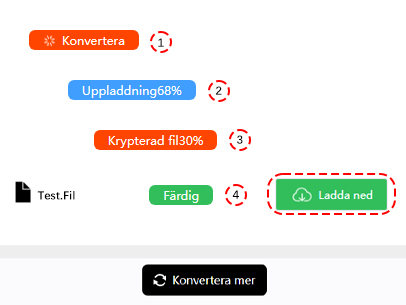Konvertera MP4 till MPEG
ConverterFactory är en gratis online-konvertering MP4 filer till MPEG format i molnet, användare kan enkelt och snabbt använda våra konverteringstjänster via PC, Mobile och Pad webbläsare, och vi stöder också konvertering av över 140+ ljud, video, dokument, bild och fler filformat.
MP4 är ett digitalt multimediebehållarfilformat. Det används oftast för att lagra video och ljud, men kan också användas för att lagra andra data som undertexter och stillbilder. Det är baserat på Apple QuickTime-behållarformatet och ingår i MPEG-4-standarden utvecklad av Moving Picture Experts Group.
MPEG är ett populärt video- och ljudkomprimeringsformat utvecklat av Moving Picture Experts Group. Det används allmänt för digital lagring, strömning och sändning av multimedia innehåll. Det stöder olika upplösningar och bildfrekvenser, och kan användas för att lagra högupplöst video.
Hur konvertera MP4 till MPEG
Innan vi förbereder oss för att konvertera mp4 -dokument måste vi välja en dator, mobiltelefon, PAD levereras med Chrome, Edge, Safari och andra webbläsare och ange https://converterfactory.com/sv/mp4-to-mpeg webbplats för att öppna konverteringssidan mp4 till mpeg.
STEG 1
Välj MP4 filer att ladda upp till ConverterFactory webbplats för konvertering
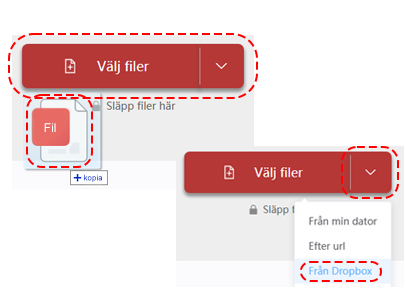
STEG 2
Välj målutdata MPEG format för konvertering
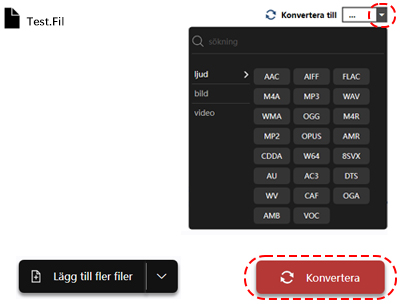
STEG 3
Ladda ner den konverterade MPEG-filen